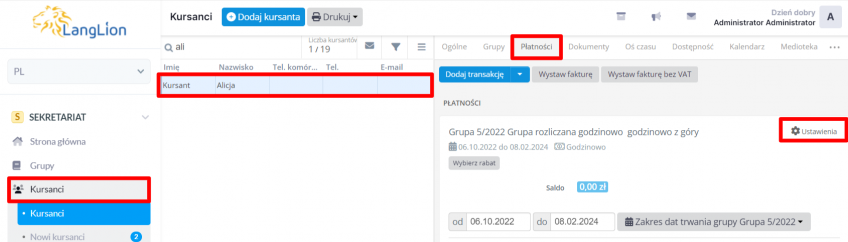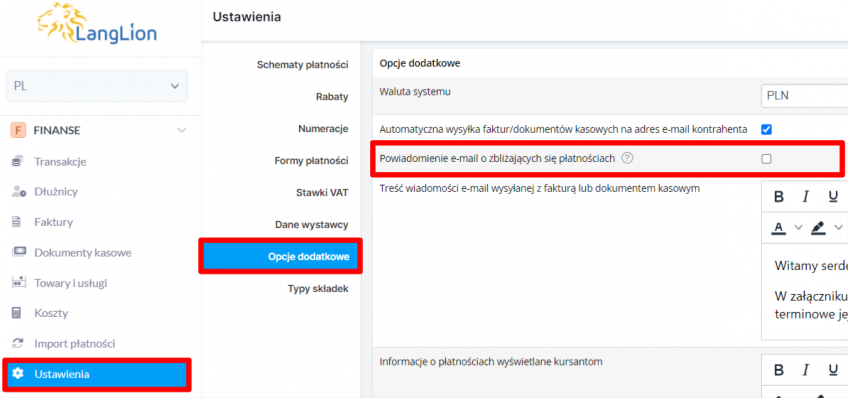Jedną z pomocnych funkcji Platformy LangLion jest rozliczanie kursanta. Dzięki tej funkcji z pewnością zaoszczędzisz czas, ponieważ proces rozliczania jest bardzo zautomatyzowany. Wykorzystaj opcję rozliczania kursantów i księguj ich wpłaty.
Do wyboru masz trzy rodzaje rozliczania kursanta:
Ustal z kursantem dogodny wybór rozliczania.
Przewodnik dostępny również w formie wideo.
Jak przypisać sposób rozliczania kursantowi?
To proste, wystarczy, że:
1. Wejdziesz w zakładkę „Kursanci” i wybierzesz właściwą osobę.
2. Klikniesz w zakładkę „Płatności”, a następnie „Ustawienia”.
3. W wyświetlonym oknie wybierz właściwe „Rozliczenie”.W przypadku rozliczania godzinowego i godzinowego z góry, konieczne jest wybranie podstawy wyliczania ceny i wpisanie odpowiedniej stawki.
4. Zapisz zmiany.
Gotowe, rozliczanie zostało przypisane kursantowi.
W przypadku, gdy edytujesz domyślny typ rozliczenia w grupie, to nie zmieni się on automatycznie u kursanta zapisanego do tej grupy. Po edycji danych w grupie, konieczne jest zmodyfikowanie ustawień płatności oddzielnie u każdego z kursantów do niej przypisanych.
Powiadomienie e-mail o zbliżających się płatnościach
Jeśli korzystasz z modułu Finanse, możesz skorzystać z opcji automatycznej wysyłki powiadomień do kursantów o zbliżającym się terminie płatności.
Powiadomienie jest wysyłane na 1 dzień przed terminem płatności raty. Jeśli moduł Płatności online jest włączony, kursant będzie mógł od razu zapłacić za kurs bezpośrednio z poziomu wiadomości e-mail.
Aby włączyć taką funkcję wystarczy przejść do zakładki „Ustawienia” w module Finanse. Następnie należy przejść do opcji dodatkowych i zaznaczyć „Powiadomienie e-mail o zbliżających się płatnościach”. Wprowadzone zmiany należy zapisać za pomocą przycisku „Zapisz”.